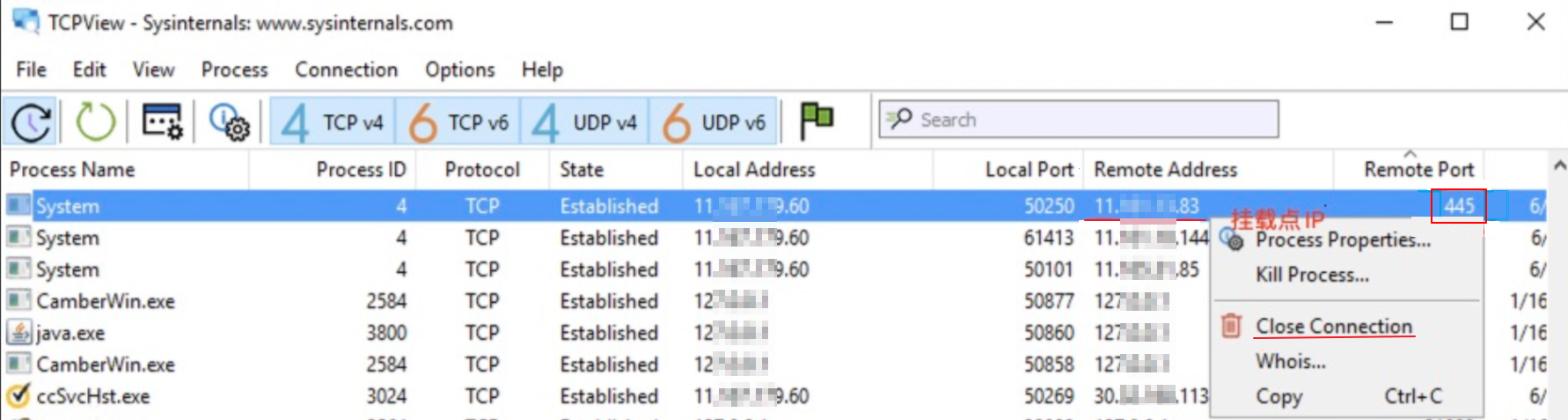本文介绍NAS支持的挂载协议、支持的计算节点、如何修改NFS请求数量、确认挂载结果、强制卸载等常见问题。
挂载
协议
卸载
其他
NAS是否支持外网/本地IP挂载?
不支持。文件存储NAS必须通过内网进行挂载,如果外部要挂载NAS,则必须打通NAS所在VPC的内网。具体操作,请参见本地数据中心访问文件系统。
为什么Linux无法挂载SMB文件系统?
Linux操作系统挂载SMB文件系统失败可能存在多种原因,请参照挂载失败的排查方法与解决方案排查Linux挂载SMB文件系统错误的原因及根据解决方案修复问题。具体操作,请参见Linux挂载SMB文件系统失败排查。
本地电脑或非阿里云主机如何挂载访问阿里云NAS?
操作环境 | 挂载说明 |
Linux操作系统 | 可通过以下两种方式挂载访问:
|
Windows操作系统 | |
macOS客户端 | 需要先在macOS客户端挂载SMB文件系统,然后通过Kerberos协议访问SMB文件系统。具体操作,请参见macOS客户端通过VPN访问SMB协议文件系统。 |
阿里云无影云桌面如何挂载NAS?
阿里云无影云桌面支持使用文件存储NAS实现共享存储功能,每个工作区内可以创建一个NAS文件系统,用于满足云桌面之间共享文件的需求。
当同一工作区内的云桌面有共享文件的需求时,您可以参照以下方式挂载NAS:
无影云桌面未创建共享存储NAS
登录无影云桌面控制台创建共享存储NAS,系统将自动挂载NAS文件系统到对应工作区内的云桌面。创建成功后,您可以在共享存储NAS页面看到相应的共享存储NAS信息。当状态变更为已激活时,则表示已成功创建NAS文件系统。具体操作,请参见在Windows云电脑挂载NAS文件系统。
无影云桌面已创建共享存储NAS
在创建、启动、重启或者重建云桌面时,如果云桌面所属的工作区内有可用的NAS文件系统,则该NAS文件系统将被自动挂载。如果云桌面上的NAS文件系统被手动卸载,或者您想要将NAS文件系统挂载至其他路径,您可以手动挂载NAS文件系统。具体操作,请参见在Linux云电脑挂载NAS文件系统。
阿里云NAS是否支持通过NFS和SMB协议同时挂载一个文件系统?
不支持,不能使用NFS和SMB协议同时挂载同一个文件系统。一个文件系统只能通过一种协议挂载。
NFS协议文件系统请通过Linux操作系统挂载访问,SMB协议文件系统请通过Windows操作系统挂载访问。建议避免跨平台挂载NAS文件系统,以免导致一些操作兼容的问题(例如,支持的字符集、文件名的长度(Windows支持255宽字符,Linux支持255 UTF8字节)不一致等问题)。更多信息,请参见挂载文件系统场景说明和读写访问文件类问题。
一键挂载功能支持哪些操作系统和文件系统协议?
目前仅支持Linux操作系统挂载NFS文件系统,Windows操作系统挂载SMB文件系统、Windows操作系统挂载NFS文件系统及Linux操作系统挂载SMB文件系统场景,请您登录ECS实例执行命令挂载。更多信息,请参见挂载SMB协议文件系统、挂载NFS协议文件系统(通用型NAS)和挂载SMB协议文件系统。
经典网络或者已打通VPC的ECS实例怎么通过控制台挂载文件系统?
不支持。
必须在同一VPC专有网络中,才可以通过控制台一键挂载NAS文件系统。但您可以使用ECS云助手控制台执行挂载操作。具体操作,请参见多台ECS实例批量挂载同一NFS协议文件系统。
已打通VPC的场景仅支持同地域内的VPC挂载文件系统,不支持跨地域VPC挂载文件系统。
NAS支持跨可用区挂载吗?
通用型NAS支持跨可用区挂载;极速型NAS建议同可用区挂载,否则影响性能。
Linux挂载NAS后,是否覆盖原目录中的数据?
如果您挂载的本地路径非空,该目录将显示NAS上的数据,而本地数据将暂时不可见。然而,这些本地数据不会被删除或覆盖。当您卸载NAS后,目录将恢复显示原有的本地数据。
强制卸载NAS文件系统有哪些风险?
强制卸载可能导致未落盘数据丢失并造成相关应用程序异常退出,建议您登录ECS实例,执行fuser -mv <挂载路径>命令查看除挂载外的应用程序进程,确认进程关闭后再次尝试卸载文件系统。
如果确定已经没有应用程序使用NAS文件系统,而NAS文件系统仍然无法正常卸载,您可以尝试强制卸载。强制卸载后,可能造成内核残留状态,您需要重启ECS实例进行清除,否则可能无法重新挂载同一个挂载点。
通过控制台一键挂载文件系统时,为什么在ECS列表中查询不到刚刚创建的ECS实例?
请您手动刷新浏览器页面,然后再次执行挂载操作查看ECS实例项。
使用一键挂载功能时,新的协议类型或者挂载参数为什么没生效?
如果指定挂载路径已经挂载至当前挂载点时,那么新指定的协议类型和挂载参数就会被忽略。请您先卸载目标挂载路径,然后使用新的协议类型和挂载参数重新执行挂载操作。
批量挂载功能支持哪些操作系统和文件系统协议?
目前仅支持Linux操作系统挂载NFS文件系统,Windows操作系统挂载SMB文件系统、Windows操作系统挂载NFS文件系统及Linux操作系统挂载SMB文件系统场景,请您登录ECS实例执行命令挂载。更多信息,请参见挂载SMB协议文件系统、挂载NFS协议文件系统(通用型NAS)和挂载SMB协议文件系统。
批量挂载支持经典网络类型、跨VPC挂载、跨地域挂载吗?
支持经典网络类型和同地域内的跨VPC挂载。不支持跨地域挂载,即使VPC已打通也不支持跨地域挂载。
批量挂载功能支持本地IDC挂载吗?
不支持。您可以通过VPN网关设置或NAT网关设置实现本地IDC挂载文件系统。具体操作,请参见通过NAT网关实现本地数据中心访问阿里云NAS或通过VPN网关实现本地数据中心访问阿里云NAS。
如何确认批量挂载或卸载命令的执行结果?
您可以登录ECS管理控制台,选择。在云助手页面中的操作记录查看任务执行成功、执行失败或部分失败状态,单击目标任务操作列的查看,即可查询每台ECS实例的执行状态。
通过云助手控制台批量挂载文件系统后,如何解读ECS挂载信息?
您可以登录NAS控制台,进入目标文件系统详情页,在挂载使用页签通过查询功能查看ECS实例挂载状态。具体操作,请参见查询ECS实例状态。
使用批量挂载功能,新的协议类型或者挂载参数为什么没生效?
如果指定挂载路径已经挂载至当前挂载点时,那么新指定的协议类型和挂载参数就会被忽略。请您先卸载目标挂载路径,然后使用新的协议类型和挂载参数重新执行挂载操作。
如何修改同时发起的NFS请求数量?
NFS客户端对同时发起的NFS请求数量进行了控制,默认编译的内核中此参数值为2,严重影响性能,建议您将该参数值修改为128。
安装NFS客户端。具体操作,请参见安装NFS客户端。
执行以下命令,将同时发起的NFS请求数量修改为128。
echo "options sunrpc tcp_slot_table_entries=128" >> /etc/modprobe.d/sunrpc.conf echo "options sunrpc tcp_max_slot_table_entries=128" >> /etc/modprobe.d/sunrpc.conf sysctl -w sunrpc.tcp_slot_table_entries=128说明您只需在首次安装NFS客户端后执行一次此操作(必须通过root用户操作),之后无需重复执行。
可选:重启云服务器ECS。
reboot重要重启云服务器会中断业务,建议您在业务低谷时期重启云服务器。
挂载文件系统。具体操作,请参见挂载NFS文件系统。
执行以下命令查看修改结果。
如果返回值为128,则说明修改成功。
cat /proc/sys/sunrpc/tcp_slot_table_entries
如何在Linux系统中创建NAS子目录并完成挂载?
请确保您已挂载文件系统。具体操作,请参见挂载NFS协议文件系统。
假设挂载时,将NAS的根目录挂载到ECS Linux的/mnt目录上。挂载成功后,/mnt相当于NAS的根目录,您可以在/mnt目录下创建NAS子目录。
在ECS Linux上,创建NAS子目录。
mkdir /mnt/subdir创建用于挂载NAS的本地目录。
mkdir /tmp/mnt说明服务器中的一个本地目录只能挂载一个文件系统。您可以创建多个本地目录用于挂载文件系统。
重新挂载文件系统。
sudo mount -t nfs -o vers=3,nolock,proto=tcp,rsize=1048576,wsize=1048576,hard,timeo=600,retrans=2,noresvport file-system-id.region.nas.aliyuncs.com:/subdir /tmp/mnt重要字段说明如下所示,请根据实际情况替换。
file-system-id.region.nas.aliyuncs.com:表示挂载点地址。您可以登录NAS控制台,在文件系统列表页面单击目标文件系统ID,进入详情页面单击挂载使用获取挂载点地址。
/subdir:表示NAS子目录。
/tmp/mnt:表示服务器的本地目录。
如何处理误删挂载点导致的Linux服务器异常?
现象描述
假设在Linux操作系统中通过挂载点A挂载文件系统,在未卸载的情况下,通过NAS控制台上删除了挂载点A,导致Linux系统出现执行命令卡顿、无响应等异常情况。
解决方案
在服务器(如ECS Linux)中,按
Ctrl+C,中断命令的执行。执行
mount命令,查看挂载信息。通过挂载信息,获取挂载路径。如下图/mnt/data为当前挂载路径。
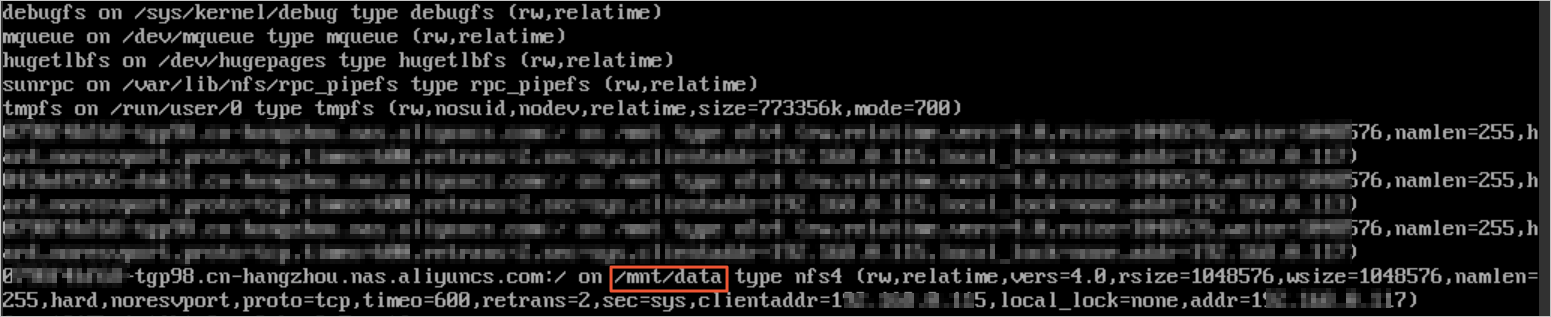
执行
umount -f /mnt/data命令强制卸载文件系统。命令格式:
umount -f <挂载地址>说明如果执行
umount -f <挂载地址>命令未解决问题,您也可以执行umount -l <挂载地址>命令。卸载完成后,您可以重新创建挂载点,再次尝试挂载文件系统。
如何避免NFS 4.0监听端口被误认为木马?
问题现象
通过NFSv4.0协议挂载NAS文件系统后,会有一个0.0.0.0的随机端口被监听,并且无法通过netstat定位该监听端口的进程。
由于被监听的端口不固定,并且无法定位监听进程,很容易被误判为文件传输受到木马攻击。
问题原因
此随机端口是NFSv4.0客户端为了支持Callback而监听的。因为内核参数fs.nfs.nfs_callback_tcpport默认是0,所以NFSv4.0客户端会随机挑选一个端口进行监听,而随机端口本身并不会带来安全风险。
解决方案
在挂载文件系统之前,您可以通过配置参数fs.nfs.nfs_callback_tcpport到一个非零的确定值,以固定该端口。
sudo sysctl fs.nfs.nfs_callback_tcpport=<port> 在以下示例中,将fs.nfs.nfs_callback_tcpport手动配置到端口45450。通过NFSv4.0协议挂载文件系统之后,netstat定位到被监听的端口即为手动配置的端口45450。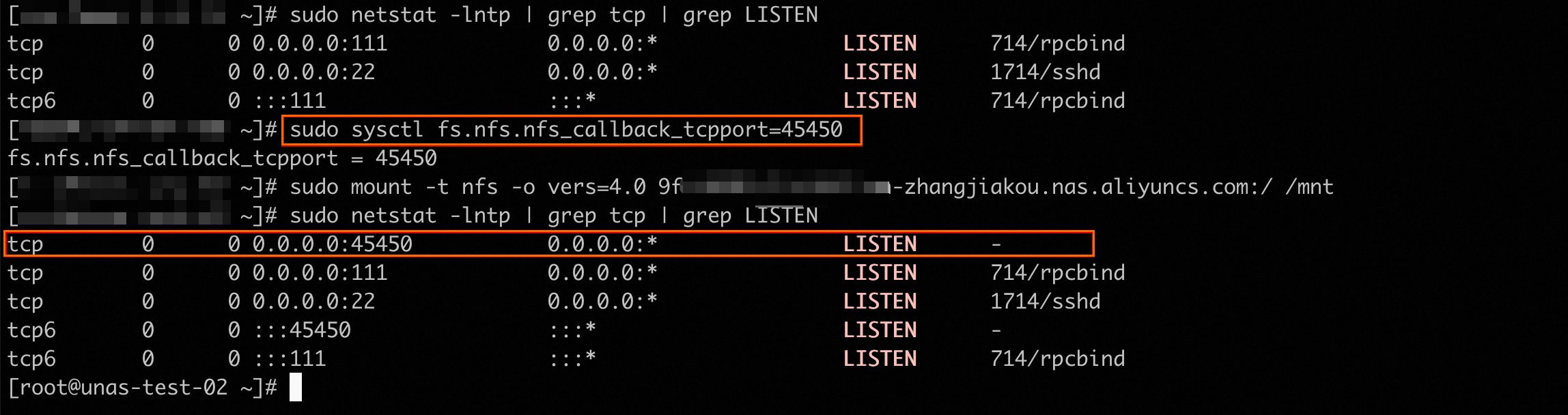
为什么Windows 2016以后的版本不支持挂载SMB文件系统?
问题现象
命令及错误提示:
C:\Users\Administrator>net use z: \\xxxxx-xxxx.xxxxx.nas.aliyuncs.com\myshare
System error 1272 has occurred.
You can't access this shared folder because your organization's security policies block unauthenticated guest access. These policies help protect your PC from unsafe or malicious devices on the network.问题原因
造成以上问题的原因是Windows Server的这个版本的安全特性默认不支持Guest用户访问远程共享目录。
解决方案
修改注册表:
[HKEY_LOCAL_MACHINE\SYSTEM\CurrentControlSet\Services\LanmanWorkstation\Parameters] "AllowInsecureGuestAuth"=dword:0修改为:
[HKEY_LOCAL_MACHINE\SYSTEM\CurrentControlSet\Services\LanmanWorkstation\Parameters] "AllowInsecureGuestAuth"=dword:1切换到PowerShell,执行以下命令:
New-ItemProperty -Path $registryPath -Name $name -Value $value -PropertyType DWORD -Force
如何检查并解决IIS服务在阿里云NAS上的使用问题?
如果遇到Windows 2016挂载SMB失败,HTTP错误500.19,错误码0x8007003a等类似报错。解决方案,请参见IIS服务在阿里云NAS上的最佳实践。
当SMB协议文件系统无法结束进程时,如何清理客户端泄露的句柄?
您可以使用以下工具断开SMB协议文件系统的所有连接,从而释放所有句柄。
Windows使用NFS文件系统是否支持文件锁功能?
不支持。如果您需要在Windows中使用文件锁功能,建议您使用NAS SMB文件系统。
如何排查ECS安全组配置?
ECS挂载访问NAS文件系统时,NAS NFS文件系统需要依赖2049、111端口,NAS SMB文件系统需要依赖445端口。如果安全组的出方向规则配置了拒绝访问这些端口,则无法挂载访问NAS文件系统。
您可以参照以下步骤进行排查和修改安全组规则。
登录ECS管理控制台。
在左侧导航栏,选择。
在页面上方,选择地域。
单击目标安全组规则ID,进入安全组规则详情页面。
单击出方向页签,查看出方向TCP协议下是否允许访问文件系统挂载点IP地址或网段以及端口(NFS:2049、111,SMB:445)。
说明普通安全组默认出方向允许所有访问。此时,您无需修改。
企业安全组默认出方向禁止所有访问。此时,您需要在出方向中为文件系统挂载点IP添加TCP协议下相关端口的允许授权。
如果按照安全组规则匹配结果为出方向拒绝以上端口和文件系统挂载点IP地址或网段,请单击操作列的编辑,修改授权策略、端口范围或授权对象。更多有关安全组规则的信息,请参见安全组规则 。
如果出现无法解析的问题,您可以为安全组增加如下规则,支持DNS默认解析。
授权策略
优先级
协议类型
端口范围
授权对象
允许
1
自定义UDP
目的:53/53
目的:0.0.0.0/0
例如,为文件系统挂载点IP地址(192.168.12.151)配置出方向允许端口2049访问,配置示例如下。
普通安全组
授权策略
优先级
协议类型
端口范围
授权对象
允许
1
自定义TCP
目的:2049/2049
以下地址均涵盖挂载点IP地址(192.168.12.151),配置任意一条即可。
0.0.0.0/0
192.0.0.0/8
192.168.0.0/16
192.168.12.0/24
192.168.12.151/32
企业安全组
授权策略
优先级
协议类型
端口范围
授权对象
允许
1
自定义TCP
目的:2049/2049
以下地址均涵盖挂载点IP地址(192.168.12.151),配置任意一条即可。
0.0.0.0/0
192.0.0.0/8
192.168.0.0/16
192.168.12.0/24
192.168.12.151/32
如何排查NAS权限组规则?
在文件存储NAS中,权限组是一个白名单机制。ECS私网IP地址必须在挂载点配置的权限组白名单范围内才能正常访问挂载点。如果待访问文件系统的ECS IP地址或网段不在挂载点使用的权限组规则中,则无法挂载访问NAS文件系统。
建议您将ECS的所有私网IP地址(包括辅助私网IP)配置到挂载点绑定的权限组中,避免网卡切换导致无法挂载访问NAS文件系统。
您可以参照以下步骤进行排查和修改权限组规则。
登录NAS控制台。
在左侧导航栏,选择文件系统>文件系统列表。
在顶部菜单栏,选择地域。
单击目标文件系统操作列的管理,进入该文件系统的详情页。
单击挂载使用,选择挂载点页签,查看挂载点配置的权限组。
如果权限组为VPC默认权限组(全部允许),则无需进行修改。
默认权限组允许任何IP地址以最高权限(可读写且不限制Linux系统用户对文件系统的访问权限)访问文件系统,且不支持删除或修改。
如果是自定义权限组,单击权限组名称,进入该权限组规则列表页面,并查看自定义权限组规则。
如果该规则列表中不包含访问文件系统的ECS IP地址或网段,您可以单击编辑,将ECS IP地址包含到授权地址中。
例如,在自定义权限组规则中,当授权地址不包含访问文件系统的ECS IP地址(192.168.12.150)时,您可以将以下任意一个网段配置到授权地址中。
192.168.12.150/32
192.168.12.0/24
192.168.0.0/16
192.0.0.0/8
0.0.0.0/0
极速型NAS自动生成的安全组策略能改吗 ?
不支持修改和删除。当安全组策略描述为Createdbynas.Shouldnotdeleteit时,即为极速型NAS自动生成的安全组策略,该安全组仅作用于极速型NAS服务端的ENI网卡。如果您收到云安全产品会对极速型NAS安全组的高危风险告警信息,建议您对其进行白名单处理。
为什么云安全产品会对极速型NAS安全组告警高危风险 ?
云安全中心是基于模块对ECS安全组策略进行检测,ECS上面的是默认安全组,当检测到一些不必要的端口,所以产生告警,提示设置安全组最小粒度开放访问策略。当安全组策略描述为Createdbynas.Shouldnotdeleteit时,即为极速型NAS自动生成的安全组策略。该安全组策略仅作用于极速型NAS服务端的ENI网卡。如果该告警影响您的使用,建议您对其进行白名单处理。
NAS是否支持作为Docker服务的存储目录?
不支持。Docker存储需要用到overlay功能,目前,nas不支持overlay功能。
如何在服务器中查看挂载NAS的目录?
Linux系统:登录目标服务器,执行
df -h命令,即可查看到挂载目录。返回示例如下,其中Mounted on列的
/mnt即为挂载NAS的ECS目录。Filesystem Size Used Avail Use% Mounted on devtmpfs 3.7G 0 3.7G 0% /dev tmpfs 3.8G 0 3.8G 0% /dev/shm tmpfs 3.8G 452K 3.8G 1% /run tmpfs 3.8G 0 3.8G 0% /sys/fs/cgroup /dev/vda1 40G 3.0G 35G 8% / tmpfs 3.8G 0 3.8G 0% /tmp tmpfs 761M 0 761M 0% /run/user/0 19f04a4****-i****.cn-chengdu.nas.aliyuncs.com:/ 10P 0 10P 0% /mntWindows系统:可直接在文件资源管理器中查看到挂载目录。